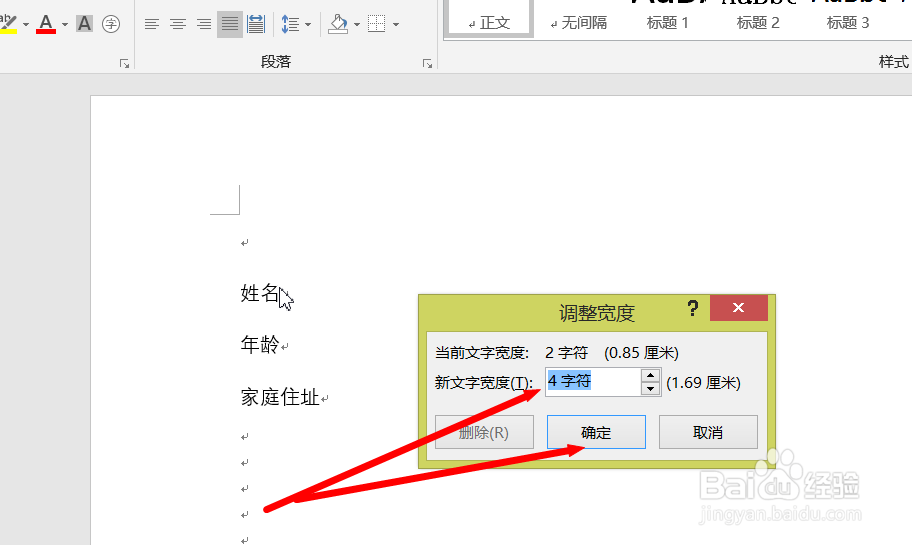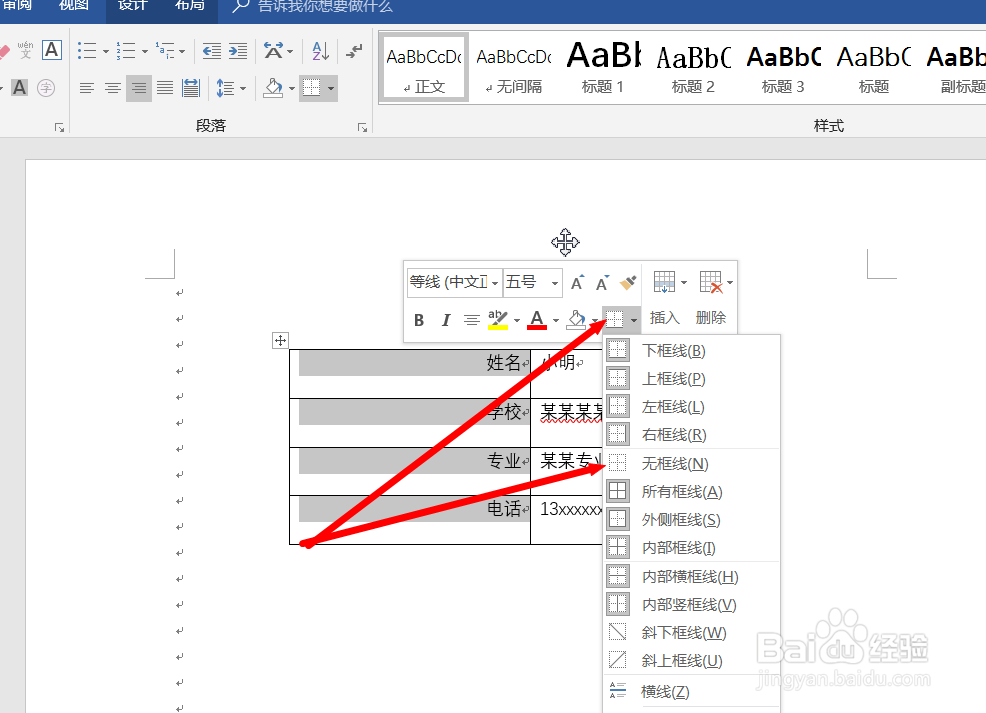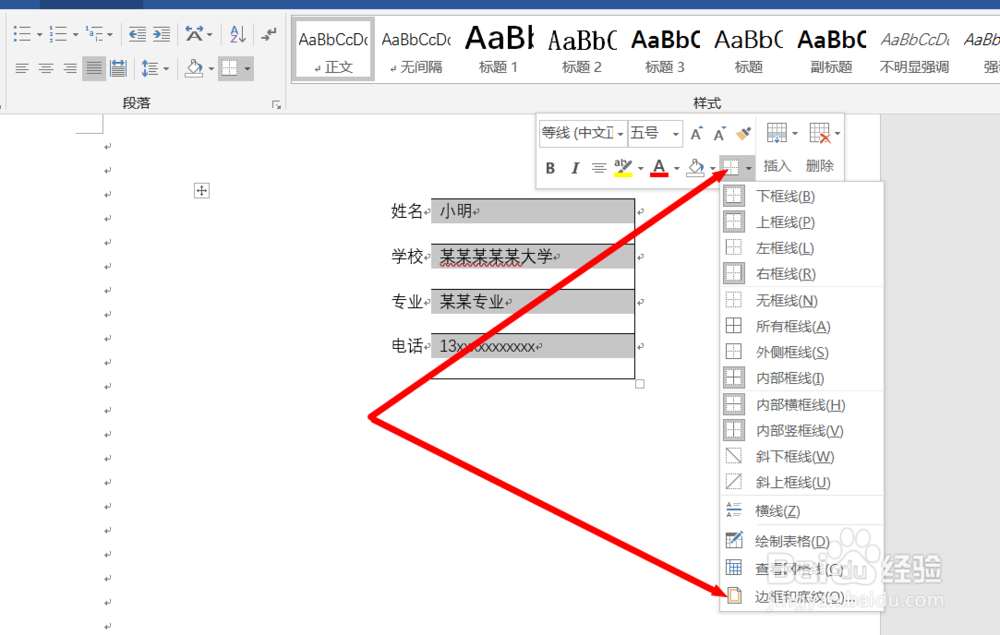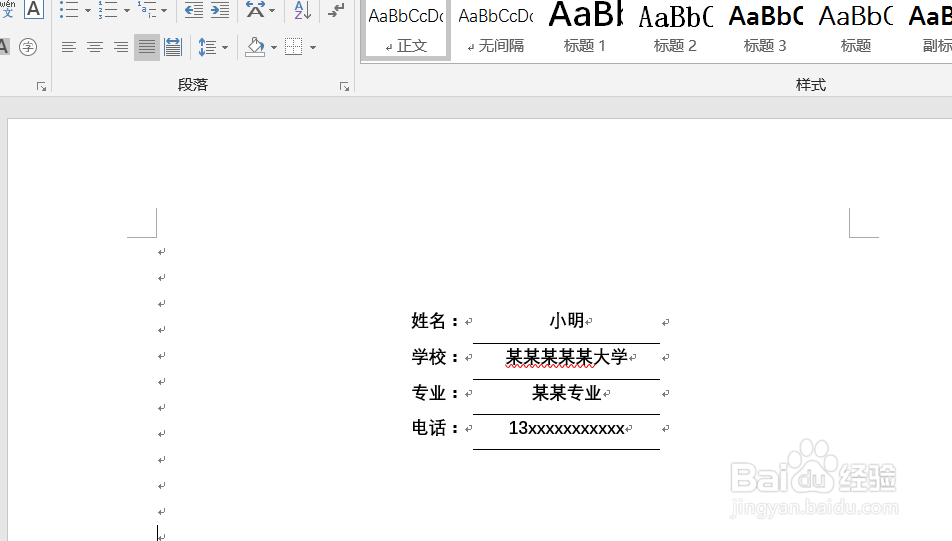word文档中文字如何对齐
1、打开word操作界面,选中要对齐的文字内容。然后点击【开始】找到红色剪头处的【中文版式】即可。
2、点击【中文版式】在下拉框找到【调整宽度】然后点击鼠标左键即可。
3、点击候会弹出对话框,然后输入4字符,点击确定。这时候就可以对齐了。重复以上的操作就可以实现。
4、文字下划线对齐,制作首页的时候文字与下划线之间很碉琳柘谈难对齐,打印出来也不好看。我们可以采用表格的方式来实现。先插入表格,然后输入内容。调整表格位置以及大小。
5、选中第一列的表格内容,点击【开始】然后点击红色箭头处的【右对齐】即可。
6、选中第一列内容,点击鼠标右键,在弹出的对话框选择【边框】,然后选择【无框线】即可。
7、选中右边框的内容,点击鼠标右键,选择【边框】在下拉框里选择【边框与底纹】
8、然后通过移动边框,设置文字大小等方式让文档内容变的美观即可。
声明:本网站引用、摘录或转载内容仅供网站访问者交流或参考,不代表本站立场,如存在版权或非法内容,请联系站长删除,联系邮箱:site.kefu@qq.com。
阅读量:70
阅读量:41
阅读量:55
阅读量:29
阅读量:36